
මෙහෙයුම් පද්ධතියට අමතරව ඕනෑම පරිගණකයක හෝ ලැප්ටොප් පරිගණකයක ක්රියාකාරීත්වය සහතික කිරීම සඳහා, අනුකූල සහ ඇත්ත වශයෙන්ම එය මත නිල ධාවක ස්ථාපනය කිරීම අවශ්ය වේ. අද අපි කතා කරන ලෙනොවෝ ජී 50 ද මෙයට ව්යතිරේකයක් නොවේ.
ලෙනොවෝ ජී 50 සඳහා ධාවක බාගන්න
බොහෝ කලකට පෙර ලෙනොවෝ ජී-ශ්රේණියේ ලැප්ටොප් පරිගණක නිකුත් කළද, ඔවුන්ගේ වැඩ සඳහා අවශ්ය ධාවක සොයා ගැනීමට සහ ස්ථාපනය කිරීමට තවමත් බොහෝ ක්රම තිබේ. ජී 50 ආකෘතිය සඳහා අවම වශයෙන් පහක්වත් තිබේ. ඒ සෑම එකක් ගැනම අපි ඔබට තවත් කියන්නෙමු.
ක්රමය 1: ආධාරක පිටුව සොයන්න
ධාවක සෙවීම සහ පසුව බාගත කිරීම සඳහා ඇති හොඳම සහ බොහෝ විට අවශ්ය එකම විකල්පය වන්නේ උපාංග නිෂ්පාදකයාගේ නිල වෙබ් අඩවියට පිවිසීමයි. මෙම ලිපියෙන් ආවරණය කර ඇති ලෙනොවෝ ජී 50 ලැප්ටොප් පරිගණකයේ, ඔබට සහ මට එහි ආධාරක පිටුවට පිවිසීමට අවශ්ය වනු ඇත.
ලෙනොවෝ නිෂ්පාදන සහාය පිටුව
- ඉහත සබැඳිය ක්ලික් කිරීමෙන් පසු, අත්සන සහිත රූපය මත ක්ලික් කරන්න "සටහන් පොත් සහ නෙට්බුක්".
- දිස්වන පතන ලැයිස්තුවල, පළමුව ලැප්ටොප් ශ්රේණිය දක්වන්න, ඉන්පසු උප ශ්රේණි පිළිවෙලින් ජී ශ්රේණි ලැප්ටොප් සහ ජී 50- ...

සටහන: ඉහත තිර පිටුවෙන් ඔබට දැකිය හැකි පරිදි, G50 කාණ්ඩයේ එකවර වෙනස් මාදිලි පහක් ඇති අතර, එබැවින් මෙම ලැයිස්තුවෙන් ඔබට ඔබේ නම සම්පුර්ණයෙන්ම ගැලපෙන එකක් තෝරා ගත යුතුය. ලැප්ටොප් නඩුවේ ස්ටිකරය, එයට අමුණා ඇති ලියකියවිලි හෝ කොටුව මඟින් ඔබට මෙම තොරතුරු සොයාගත හැකිය.
- උපාංගයේ උපසිරැසි තේරීමෙන් පසු ඔබව නැවත හරවා යවන පිටුව පහළට අනුචලනය කර සබැඳිය ක්ලික් කරන්න "සියල්ල බලන්න"සෙල්ලිපියේ දකුණට "හොඳම බාගැනීම්".
- පතන ලැයිස්තුවෙන් "මෙහෙයුම් පද්ධතිය" ඔබේ ලෙනොවෝ ජී 50 මත ස්ථාපනය කර ඇති අනුවාදයේ වින්ඩෝස් සහ බිට් ගැඹුර තෝරන්න. මීට අමතරව, ඔබට තීරණය කළ හැකිය සංරචක (ධාවක අවශ්ය උපාංග සහ මොඩියුල) පහත ලැයිස්තුවේ මෙන්ම ඒවායේ ද පෙන්වනු ඇත "බරපතලකම" (ස්ථාපනය කිරීමේ අවශ්යතාවය - විකල්ප, නිර්දේශිත, විවේචනාත්මක). අවසාන කොටසෙහි (3) කිසිවක් වෙනස් නොකිරීමට හෝ පළමු විකල්පය තෝරා ගැනීමට අපි නිර්දේශ කරමු - "විකල්ප".
- අවශ්ය සෙවුම් පරාමිතීන් නියම කිරීමෙන් පසු පිටුව ටිකක් පහළට අනුචලනය කරන්න. රියදුරන්ට බාගත කළ හැකි හා බාගත කළ හැකි උපකරණ වර්ග ඔබ දකිනු ඇත. ලැයිස්තුවෙන් එක් එක් සංරචකයට ප්රතිවිරුද්ධව පහළට යොමු වන ඊතලයක් ඇති අතර ඔබ එය ක්ලික් කළ යුතුය.

ඊළඟට, කැදැලි ලැයිස්තුව පුළුල් කිරීම සඳහා එවැනි තවත් දර්ශකයක් මත ක්ලික් කළ යුතුය.
ඊට පසු, ඔබට ධාවක වෙන වෙනම බාගත කළ හැකිය මගේ බාගැනීම්සියලුම ගොනු එකට බාගත කිරීමට.
බොත්තමක් ක්ලික් කිරීමෙන් පසු තනි ධාවකයක් බාගත කිරීමේදී බාගත කරන්න ඔබට එය සුරැකීම සඳහා තැටියේ ෆෝල්ඩරයක් නියම කිරීමට අවශ්ය වනු ඇත, අවශ්ය නම්, ගොනුවට වඩාත් පැහැදිලි නමක් දෙන්න සුරකින්න එය තෝරාගත් ස්ථානයේ.
ලැයිස්තුවෙන් එක් එක් උපකරණ සමඟ එකම ක්රියා පටිපාටිය නැවත කරන්න - එහි ධාවක බාගත කරන්න හෝ ඊනියා කූඩයට එක් කරන්න. - ඔබ ලෙනොවෝ ජී 50 සඳහා සලකුණු කළ ධාවක බාගැනීම් ලැයිස්තුවේ තිබේ නම්, සංරචක ලැයිස්තුවට ගොස් බොත්තම ක්ලික් කරන්න මගේ බාගැනීම් ලැයිස්තුව.

අවශ්ය සියලුම ධාවක එහි අඩංගු බවට වග බලා ගන්න,
බොත්තම මත ක්ලික් කරන්න බාගත කරන්න.

බාගැනීමේ විකල්පය තෝරන්න - සියලුම ලිපිගොනු සඳහා එක් ZIP සංරක්ෂිතයක් හෝ වෙනම ලේඛනාගාරයක. පැහැදිලි හේතු නිසා, පළමු විකල්පය වඩාත් පහසු වේ.
සටහන: සමහර අවස්ථා වලදී, රියදුරන් තොග වශයෙන් පැටවීම ආරම්භ නොවේ; ඒ වෙනුවට, හිමිකාරී ලෙනොවෝ සර්විස් බ්රිජ් උපයෝගීතාව බාගත කිරීමට යෝජනා කර ඇති අතර, එය අපි දෙවන ක්රමයේදී කතා කරමු. ඔබට මෙම දෝෂය ඇති වුවහොත්, ලැප්ටොප් ධාවක වෙන වෙනම බාගත කළ යුතුය.
- ඔබගේ ලෙනොවෝ ජී 50 සඳහා ධාවක බාගත කළ හැකි ක්රම දෙකෙන් කුමක් වුවත්, ඒවා සුරකින ලද තැටියේ ඇති ෆෝල්ඩරයට යන්න.

ප්රමුඛතාවය අනුව, ක්රියාත්මක කළ හැකි ගොනුව ද්විත්ව ක්ලික් කිරීමකින් දියත් කිරීමෙන් සහ එක් එක් අදියරේදී දිස්වන විමසුම් ප්රවේශමෙන් අනුගමනය කිරීමෙන් මෙම වැඩසටහන් ස්ථාපනය කරන්න.

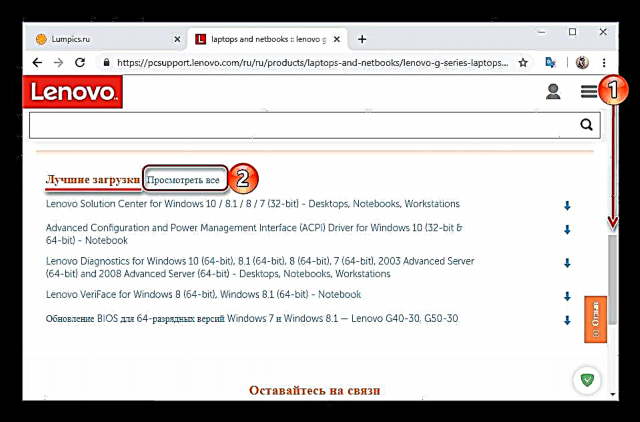




සටහන: සමහර මෘදුකාංග සංරචක ZIP ලේඛනාගාරයේ ඇසුරුම් කර ඇති අතර, එබැවින් ස්ථාපනය සමඟ ඉදිරියට යාමට පෙර ඔබ ඒවා ඉවත් කළ යුතුය. සම්මත වින්ඩෝස් මෙවලම් සමඟ ඔබට මෙය කළ හැකිය - භාවිතා කිරීම "ගවේෂක". මීට අමතරව, මෙම මාතෘකාව පිළිබඳ උපදෙස් කියවීමට අපි යෝජනා කරමු.
මෙයද බලන්න: ලේඛනාගාරය ZIP ආකෘතියෙන් ඉවත් කරන්නේ කෙසේද.
ඔබ ලෙනොවෝ ජී 50 සඳහා සියලුම ධාවක ස්ථාපනය කළ පසු, එය නැවත ආරම්භ කිරීමට වග බලා ගන්න. පද්ධතිය නැවත ආරම්භ කළ විගසම, ලැප්ටොප් පරිගණකය එයට සම්බන්ධ වී ඇති සෑම අංගයක්ම මෙන් භාවිතයට සම්පූර්ණයෙන්ම සූදානම් යැයි සැලකිය හැකිය.
ක්රමය 2: ස්වයං යාවත්කාලීන කිරීම
ඔබ භාවිතා කරන්නේ කුමන ලෙනොවෝ ජී 50 ශ්රේණියේ ලැප්ටොප් ද යන්න ඔබ නොදන්නේ නම් හෝ කුමන රියදුරන් අනිවාර්යයෙන්ම එයින් අස්ථානගත වී ඇත්ද, ඒවා යාවත්කාලීන කළ යුතුද, ඒවායින් ඉවත දැමිය හැකිද යන්න පිළිබඳ අදහසක් නොමැති නම්, ඔබ සම්බන්ධ කර ගන්නා ලෙස අපි නිර්දේශ කරමු ස්වයංක්රීය යාවත්කාලීන විශේෂාංග. දෙවැන්න ලෙනොවෝ ආධාරක පිටුවට ගොඩනගා ඇති වෙබ් සේවාවකි - එය ඔබගේ ලැප්ටොප් පරිගණකය පරිලෝකනය කරයි, එහි ආකෘතිය, මෙහෙයුම් පද්ධතිය, අනුවාදය සහ බිට් ගැඹුර නිවැරදිව තීරණය කරයි, පසුව අවශ්ය මෘදුකාංග සංරචක පමණක් බාගත කිරීමට ඉදිරිපත් වේ.
- පෙර ක්රමයෙන් පියවර 1-3 නැවත කරන්න, දෙවන පියවරේදී ඔබට උපාංග උප ශ්රේණිය හරියටම නියම කිරීමට අවශ්ය නොවේ - ඔබට ඕනෑම G50- එකක් තෝරා ගත හැකිය ... ඊළඟට, ඉහළ පුවරුවේ ඇති ටැබයට යන්න "ස්වයංක්රීය ධාවක යාවත්කාලීන කිරීම", එහි බොත්තම ක්ලික් කරන්න ස්කෑන් කිරීම ආරම්භ කරන්න.
- පරීක්ෂණය සම්පූර්ණ වන තෙක් රැඳී සිටින්න, පසුව ලෙනොවෝ ජී 50 සඳහා වන සියලුම ධාවක බාගත කර ස්ථාපනය කරන්න, එය පෙර ක්රමයේ 5-7 පියවරවල විස්තර කර ඇති ආකාරයටම වේ.
- ස්කෑන් කිරීමෙන් ධනාත්මක ප්රති .ලයක් නොලැබෙන බව ද සිදු වේ. මෙම අවස්ථාවේ දී, ගැටලුව පිළිබඳ සවිස්තරාත්මක විස්තරයක් ඉංග්රීසියෙන් ඔබට පෙනෙනු ඇති අතර, ඒ සමඟ හිමිකාර උපයෝගීතාව බාගත කිරීමේ යෝජනාව - ලෙනොවෝ සේවා පාලම. ලැප්ටොප් පරිගණකය ස්වයංක්රීයව පරිලෝකනය කිරීමෙන් අවශ්ය ධාවක ලබා ගැනීමට ඔබට තවමත් අවශ්ය නම්, බොත්තම ක්ලික් කරන්න "එකඟ වන්න".
- පිටුව කෙටියෙන් පටවන තුරු රැඳී සිටින්න.

යෙදුම් ස්ථාපන ගොනුව සුරකින්න. - පියවරෙන් පියවර විමසීම් අනුගමනය කරමින් ලෙනොවෝ සේවා පාලම ස්ථාපනය කරන්න, ඉන්පසු පද්ධතිය නැවත පරිලෝකනය කරන්න, එනම් මෙම ක්රමයේ පළමු පියවර වෙත ආපසු යන්න.





ලෙනොවෝ වෙතින් අවශ්ය ධාවක ස්වයංක්රීයව හඳුනා ගැනීමේ සේවාවේ ඇතිවිය හැකි දෝෂ ඔබ සැලකිල්ලට නොගන්නේ නම්, එහි භාවිතය ස්වාධීන සෙවුමකට සහ බාගැනීමට වඩා පහසු යැයි කිව හැකිය.
ක්රමය 3: විශේෂිත වැඩසටහන්
වෙබ් සේවාව සඳහා ඉහත විස්තර කර ඇති ඇල්ගොරිතමයට සමාන මෘදුකාංග විසඳුම් කිහිපයක් ඇත, නමුත් දෝෂ නොමැතිව සහ ස්වයංක්රීයව. එවැනි යෙදුම් අතුරුදහන් වූ, යල් පැන ගිය හෝ හානියට පත් ධාවක සොයා ගැනීම පමණක් නොව, ඒවා තනිවම බාගත කර ස්ථාපනය කරන්න. පහත සබැඳිය මඟින් සපයන ලද ලිපිය පිළිබඳව ඔබ හුරුපුරුදු වීමෙන් ඔබට වඩාත් සුදුසු මෙවලම තෝරා ගත හැකිය.
තව දුරටත් කියවන්න: ධාවක සොයා ගැනීම සහ ස්ථාපනය කිරීම සඳහා වැඩසටහන්
ඔබට ලෙනොවෝ ජී 50 මත මෘදුකාංග ස්ථාපනය කිරීමට අවශ්ය වන්නේ යෙදුම බාගත කර ස්ථාපනය කිරීමයි, ඉන්පසු ස්කෑන් කිරීම ක්රියාත්මක කරන්න. එවිට එය ඉතිරිව ඇත්තේ සොයාගත් මෘදුකාංග ලැයිස්තුව සමඟ ඔබව හුරු කරවීම, එහි වෙනස්කම් සිදු කිරීම (අවශ්ය නම්, ඔබට අනවශ්ය සංරචක ඉවත් කළ හැකිය) සහ ස්ථාපන ක්රියාවලිය සක්රිය කිරීම පමණි. මෙම ක්රියා පටිපාටිය සිදු කරන්නේ කෙසේද යන්න පිළිබඳ වඩාත් නිවැරදි අවබෝධයක් සඳහා, මෙම අංශයේ හොඳම නියෝජිතයින්ගෙන් කෙනෙකු වන ඩ්රයිවර් පැක් විසඳුම භාවිතා කිරීම පිළිබඳ අපගේ සවිස්තරාත්මක තොරතුරු ඔබ හුරු කරවන ලෙස අපි නිර්දේශ කරමු.
තව දුරටත් කියවන්න: ඩ්රයිවර් පැක් විසඳුම සමඟ ස්වයංක්රීය ධාවක සෙවීම සහ ස්ථාපනය කිරීම
ක්රමය 4: දෘඩාංග හැඳුනුම්පත
ලැප්ටොප් එකක සෑම දෘඩාංග සංරචකයකටම අද්විතීය අංකයක් ඇත - හඳුනාගැනීමක් හෝ හැඳුනුම්පතක්, එය ධාවකයක් සොයා ගැනීමටද භාවිතා කළ හැකිය. අපගේ වර්තමාන ගැටලුව විසඳීම සඳහා එවැනි ප්රවේශයක් පහසු සහ ඉක්මන් ලෙස හැඳින්විය නොහැකිය, නමුත් සමහර අවස්ථාවලදී එය .ලදායී බවට හැරේ. ඔබට එය ලෙනොවෝ ජී 50 ලැප්ටොප් පරිගණකයක භාවිතා කිරීමට අවශ්ය නම්, පහත සබැඳියේ ලිපිය බලන්න:
තව දුරටත් කියවන්න: හැඳුනුම්පත මඟින් ධාවක සොයන්න සහ බාගන්න
ක්රමය 5: සම්මත සෙවුම් සහ ස්ථාපන මෙවලම
අද අපි කතා කරන ලෙනොවෝ ජී 50 සඳහා අවසාන ධාවක සෙවුම් විකල්පය භාවිතා කිරීමයි උපාංග කළමනාකරු - වින්ඩෝස් හි සම්මත අංගයකි. ඉහත සාකච්ඡා කර ඇති සියලුම ක්රමවලට වඩා එහි ඇති වාසිය නම් ඔබට විවිධ වෙබ් අඩවි නැරඹීම, සේවාවන් භාවිතා කිරීම, තෙවන පාර්ශවීය සංවර්ධකයින්ගෙන් වැඩසටහන් තෝරා ගැනීම සහ ස්ථාපනය කිරීම අවශ්ය නොවේ. පද්ධතිය සෑම දෙයක්ම තනිවම කරනු ඇත, නමුත් search ජු සෙවුම් ක්රියාවලිය අතින් ආරම්භ කළ යුතුය. වෙනම ද්රව්යයකින් අවශ්ය වන්නේ කුමක්ද යන්න ඔබට සොයාගත හැකිය.
තව දුරටත් කියවන්න: "උපාංග කළමනාකරු" භාවිතා කර ධාවක සොයන්න සහ ස්ථාපනය කරන්න
නිගමනය
ලෙනොවෝ ජී 50 ලැප්ටොප් සඳහා ධාවක සොයාගෙන බාගත කිරීම පහසුය. ප්රධාන දෙය නම් අප විසින් යෝජනා කරන ලද පහෙන් එකක් තෝරා ගැනීමෙන් මෙම ගැටළුව විසඳීමේ ක්රමය තීරණය කිරීමයි.






















